調べるとphp.iniに extension=imagick.so を最後に記入しろとあるので、記入しsystemctl restart httpd とやっても、まだ表示される!
なので、# yum –enablerepo=remi-php74 install php-imagick (私はphpは7.4をremi repoからインストールしている)
その後、アパッチを再起動したら表示されなくなった。
カレンダー
-
最近の投稿
カテゴリー
調べるとphp.iniに extension=imagick.so を最後に記入しろとあるので、記入しsystemctl restart httpd とやっても、まだ表示される!
なので、# yum –enablerepo=remi-php74 install php-imagick (私はphpは7.4をremi repoからインストールしている)
その後、アパッチを再起動したら表示されなくなった。
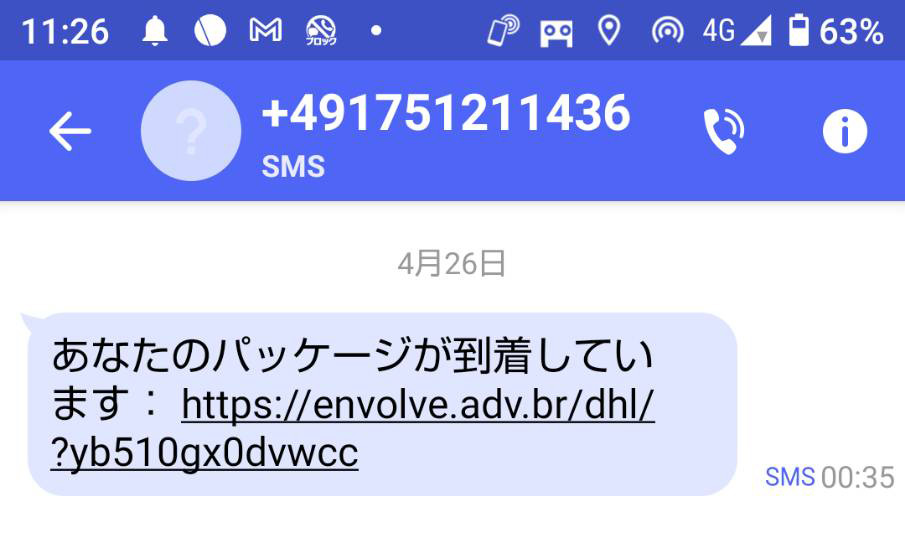 何度もここで警告しているが、こんな危険なメールが後を絶たない。
何度もここで警告しているが、こんな危険なメールが後を絶たない。
宅急便や国際貨物の到着案内などがSMSで来ることは無いのでは。
少なくとも私は経験がない。このメールが危険な理由は
上に表示されている電話番号に国番号があるが(+49)これはドイツの電話番号である。
が、クリックをさせようとしているリンクの国は(.br)はブラジルである。
つじつまが合わない。絶対にクリックしてはダメ
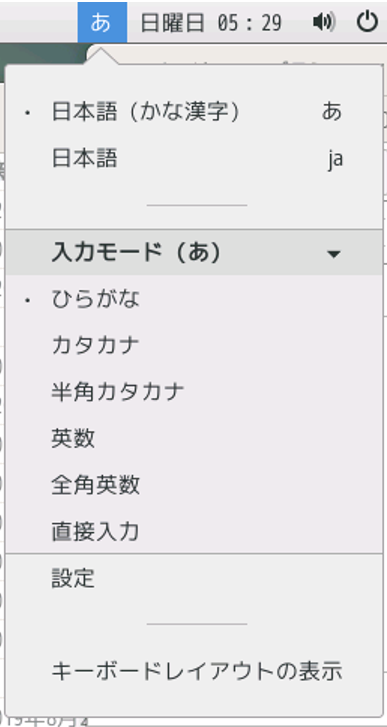
左の画像の様に日本語が入力できるようにはなっている。
また、入力モードにある、直接入力をクリックすると変換なしで英数が入力できるが!! つまりこの画面からは入力モードの変更はできるのだ。
画像2は設定を開き、ショートカットタブを選んだ画面だが、直接入力から、ひらがな入力モードに変更、には4つのショートカットキーが登録されているが、どのきーを押しても変化がない。
同様にひらがなから、直接入力モードに変更、には3つのショートカットキーがあるが、これも効かない!!
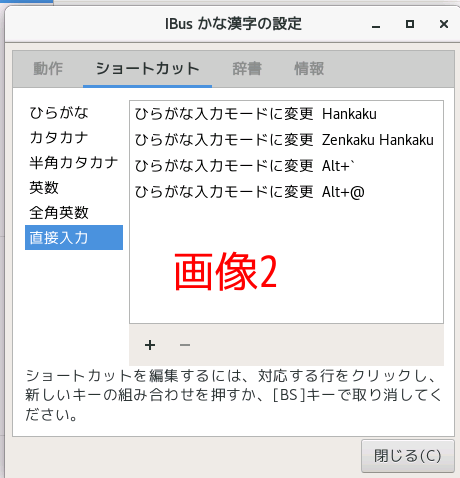
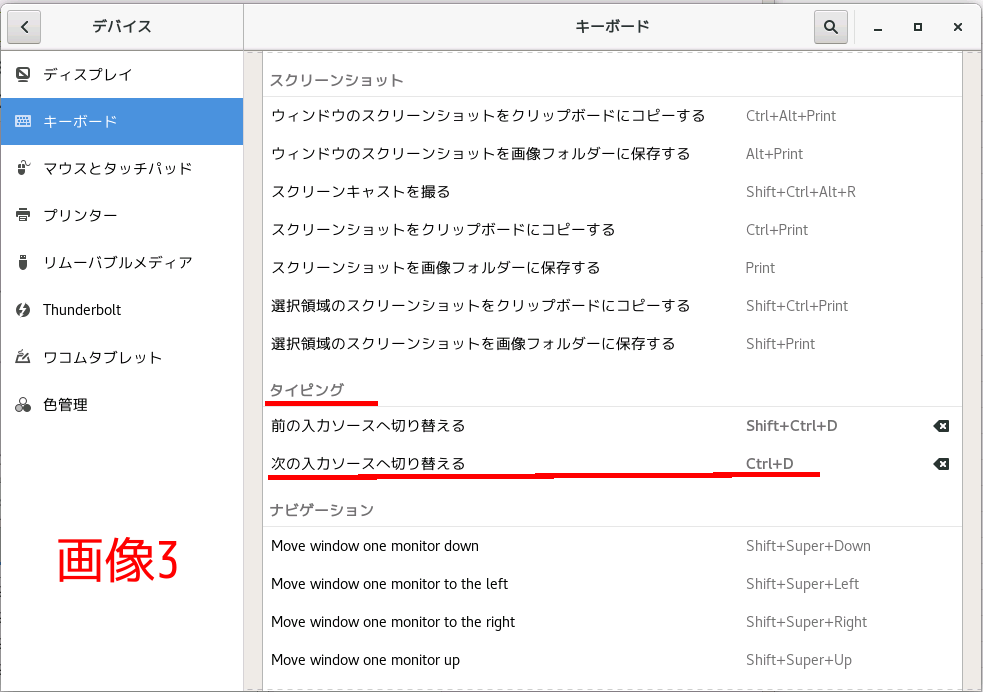
画像3はアプリケーション → システムツール → 設定を開き、左ペインのデバイスをクリックし、キーボードを選んで、右ペインをスクロールダウンした画面である。(この画面は設定後なので Ctrl+D と表示されているが、デフォルトでは確かCtrl+Space だったかな? )これを変更するには下の赤線の所をクリックし、コントロールキーとdキーを同時に押し、表示された画面で、設定をクリックすると変更が有効になる。
これをやったら、Alt+@ でひらがなと直接入力がトグルできるようになった。
でも、半角/全角キーは相変わらず効いていない。誰か原因がわかる方は是非コメントから教えてください。
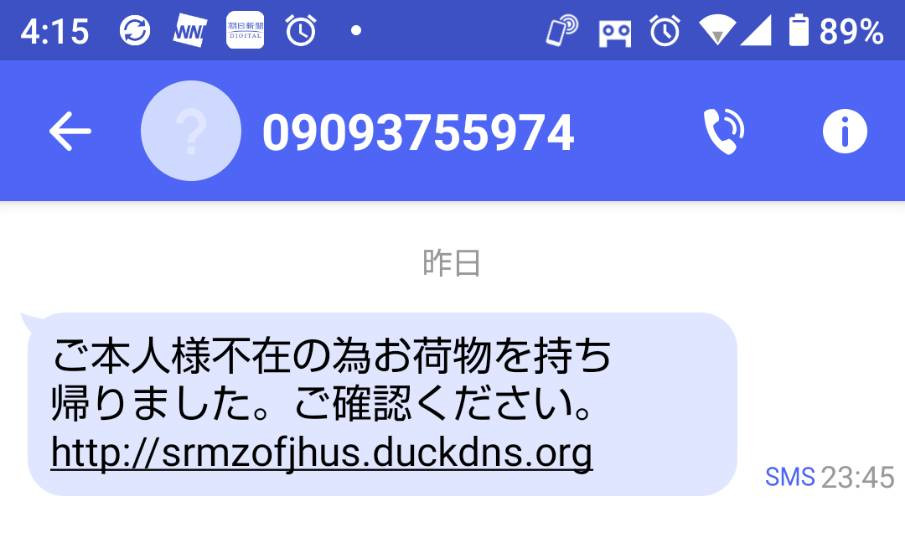
これはリンクを絶対にクリックしてはいけない。
まず、duckdns.org というドメインはダイナミックDNSと呼ばれ、固定のIPアドレスを持っていない所(人)がインターネットでコンテンツを出したい場合に使う所。このドメインのすべてが悪い訳では無いが、悪さをしようとする者に、ダイナミックDNSがよく使われる。というのも普通はドメインを登録する時に連絡先などを登録しなければならないが、それをしなくていいからだ。
なので、宅配業者なら自分の身を明かしたくないというのはおかしいでしょう。
元の場所にリストアする時に気を付ける事がある。元の場所に同じ名前のファイルがあった時、デフォルトでは必ず復元されたファイルで上書きされてしまう。つまり、元の場所にあるファイルが復元されたファイルより新しくても無視され、古いファイルに置き換わってしまう。
リストアで”6: Select backup for a client before a specified time”を選んだ場合には注意が必要だ。この場合はリストアの最期で mod を選ぶと、下記が表示され
Parameters to modify:
1: Level
2: Storage
3: Job
4: FileSet
5: Restore Client
6: When
7: Priority
8: Bootstrap
9: Where
10: File Relocation
11: Replace
12: JobId
13: Plugin Options
Select parameter to modify (1-13):
ここで 11を選ぶと
Replace:
1: always
2: ifnewer
3: ifolder
4: never
Select replace option (1-4):
そして、ここで 2 を選ぶと、復元されたファイルが新しい場合の時だけ上書きされます。
尚、デフォルトでは 1 なので必ず上書きされてしまいます。
現象:トップページからのリンクで固定ページに飛ぶ時、自動的にindex.phpが付く。
多くのインターネットにその方法があるが、自分では出来なかった。蛇足だが私の管理しているWEBサーバーは管理者(root)権限が使用できる。このような時は .htaccess を使用すべきでない。管理者権限がない場合は仕方なく使用せざるを得ないが。https://httpd.apache.org/docs/current/ja/howto/htaccess.html によると
一般的に、サーバの主設定ファイルにアクセスできない場合を除いて、 .htaccess ファイルの使用は極力避けてください。 世の中には、例えば、ユーザ認証は常に .htaccess ファイルで 行なわなければならない、という誤解が広まっていますが、まったくそんなことは ありません。ユーザ認証の設定はサーバ主設定ファイルに書くことができ、 実際、その方がより良い設定方法です。.htaccess ファイルはコンテンツ提供者がディレクトリ毎の 設定を行ないたいけれど、サーバシステムの root アクセス権限を持っていない という場合にのみ使うべきものです。(又、その理由もここに書いてあります)
という訳で、conf.d にある virtualhost-le-ssl.conf を変更(lets encryptの設定時に作られた)
<Directory /webdata/public/inpac>
AllowOverride None
<IfModule mod_rewrite.c>
RewriteEngine On
RewriteBase /
RewriteRule ^index\.php$ – [L]
RewriteCond %{REQUEST_FILENAME} !-f
RewriteCond %{REQUEST_FILENAME} !-d
RewriteRule . /index.php [L]
</IfModule>
</Directory>
青字は元々の設定、緑字を追記(AllowOverride None で .htaccess 使えなくしている。又 RewriteBase がある時は <derectory ….> の中に入れないと RewriteBase: only valid in per-directory config files と怒られる)
でもって、apache を再起動してチェック。
!!!!アレー まだ index.php が入っている。なんでー。これで散々悩んだが、問題は簡単な事だった。パーリンクの設定で(ダッシュボート → 設定 → パーマリンク設定)カスタム構造を選んでいるが、その中の設定で /index.php/%year%/%monthnum%/%day%/%postname%/ と最初に index.php が入っていたので、これを取り/%year%/%monthnum%/%day%/%postname%/ として、変更を保存したら、index.php がやっと表示されなくなった。
デフォルトで表示される解像度を見ると1920×1080になっているので、120×1200を追加する。(参考URL https://renoji.com/IT.php?Contents=OS_CentOS/Setting_Monitor.html
# xrandr → 現在設定されている解像度をチェック
Screen 0: minimum 320 x 200, current 1920 x 1200, maximum 16384 x 16384
HDMI-0 disconnected (normal left inverted right x axis y axis)
VGA-0 connected primary 1920×1200+0+0 (normal left inverted right x axis y axis) 523mm x 293mm
1920×1080 60.00 +
1680×1050 59.95
1280×1024 75.02 60.02
1440×900 59.89
1280×720 60.00
1024×768 75.03 70.07 60.00
800×600 72.19 75.00 60.32 56.25
640×480 75.00 72.81 59.94
720×400 70.08
DVI-0 disconnected (normal left inverted right x axis y axis)
青字の所を控えておく
# cvt 1920 1200
# 1920×1200 59.88 Hz (CVT 2.30MA) hsync: 74.56 kHz; pclk: 193.25 MHz
Modeline “1920x1200_60.00” 193.25 1920 2056 2256 2592 1200 1203 1209 1245 -hsync +vsync
青地をコピーしておく
# xrandr –newmode “1920x1200_60.00” 193.25 1920 2056 2256 2592 1200 1203 1209 1245 -hsync +vsync
# xrandr –addmode VGA-0 “1920x1200_60.00”
# xrandr –output VGA-0 –mode “1920x1200_60.00”
これで、解像度が1920×1200になった。ただこれでは再起動すると設定が消えるので
# gedit /etc/gdm/Init/Default
#!/bin/sh
# Stolen from the debian kdm setup, aren’t I sneaky
# Plus a lot of fun stuff added
# -George
PATH=”/usr/bin:$PATH”
OLD_IFS=$IFS
xrandr –newmode “1920x1200_60.00” 193.25 1920 2056 2256 2592 1200 1203 1209 1245 -hsync +vsync
xrandr –addmode VGA-0 “1920x1200_60.00”
xrandr –output VGA-0 –mode “1920x1200_60.00”
gdmwhich () {
COMMAND=”$1″
以下省略
青地を追記
これで再起動後も解像度が1920×1200になる。
ただ、同じことをサブホストでやっても再起動で設定が消える
色々やったが分からなかった。多分KVMのサブホストはどこかに他の設定があるようだ。というもの後にある出来た時でもログインまでは設定の解像度ではない。
ということで、サブホストはもうひと手間いります。
アプリケーション → システムツール → 設定 で開いたウィンドウで“デバイス“をクリックし、右ペインの解像度をクリックすると設定のある解像度のリストが出てきますが、ここがデフォルトの設定になるのですが、ここをわざと他の解像度にして適用をクリック、再び設定したい解像度を選んで、適用をクリック。これでウィンドウを閉じ、再起動してもOKになります。多分適用を押した時にどこかにその解像度が書かれるとおもいます。
いよいよdrbdを削除していきます。
# rmmod drbd → drbd.koを削除
# lsmod |grep drbd → 削除されているか確認。何も表示されずプロンプトが出ればOK
# yum remove kmod-drbd84 → 私の場合は凄く時間がかかった。
# yum remove drbd* → drbd84-utils を削除
# rpm -qa | grep drbd → 念の為、drbd関連が無いか確認。何も表示がなければOK
そして、drbd9.0をインストールしていきます。
# yum install kmod-drbd90 drbd90-utils → kmodのインストールに時間がかかった。
# modprobe drbd → drbdのインストール
# cat /proc/drbd → バージョンを調べる
version: 9.0.22-2 (api:2/proto:86-116)
GIT-hash: 719792f2cc1360c65c848ffdb66090959e27fde5 build by akemi@Build64R7, 2020-09-29 17:13:49
Transports (api:16):
メタデーターの変換。DRBD 8とDRBD 9では内部の形式が異なるため、drbdadm create-mdコマンドを実行して、メタデータを変換します。
# drbdadm create-md r0 (注:データーのあるディスクに行ってもデータは消えない)
–== Thank you for participating in the global usage survey ==–
The server’s response is:
you are the 31399th user to install this version
You want me to create a v09 style flexible-size internal meta data block.
There appears to be a v08 flexible-size internal meta data block
already in place on /dev/vdd at byte offset 499826814976
Valid v08 meta-data found, convert to v09?
[need to type ‘yes’ to confirm] yes
md_offset 499826814976
al_offset 499826782208
bm_offset 499811528704
Found xfs filesystem
488097196 kB data area apparently used
488097196 kB left usable by current configuration
Even though it looks like this would place the new meta data into
unused space, you still need to confirm, as this is only a guess.
Do you want to proceed?
[need to type ‘yes’ to confirm] yes
Writing meta data…
New drbd meta data block successfully created.
success
最後にサクセスと表示されているので成功したようです。
プライマリーとの同期をを再開。
# drbdadm up r0
# drbdadm status
r0 role:Secondary
disk:UpToDate
smb0.kinryo.net role:Primary
peer-disk:UpToDate
セカンダリーとUpToDateになっているので同期しています。
ちなみに、8.4で使っていた cat /proc/drbdではこの情報は出てきません。
# crm_mon -1 → リソースの状態を調べる
Node smb1: standby
Online: [ smb0 ]
Active resources:
Resource Group: smbgroup
vipcheck_res (ocf::myres:VIPcheck): Started smb0
VirtualIP (ocf::heartbeat:IPaddr2): Started smb0
FS_DRBD0 (ocf::heartbeat:Filesystem): Started smb0
SAMBA (systemd:smb): Started smb0
NAMED (systemd:nmb): Started smb0
Master/Slave Set: MS_DRBD0 [DRBD0]
Masters: [ smb0 ]
あれスタンバイのままだ
# pcs cluster unstandby smb1 → smb1をオンラインにする
# crm_mon -1 → 再び確認
Stack: corosync
Current DC: smb0 (version 1.1.23-1.el7_9.1-9acf116022) – partition with quorum
Last updated: Thu Feb 4 15:45:54 2021
Last change: Thu Feb 4 15:45:45 2021 by root via cibadmin on smb1
2 nodes configured
7 resource instances configured
Online: [ smb0 smb1 ]
Active resources:
Resource Group: smbgroup
vipcheck_res (ocf::myres:VIPcheck): Started smb0
VirtualIP (ocf::heartbeat:IPaddr2): Started smb0
FS_DRBD0 (ocf::heartbeat:Filesystem): Started smb0
SAMBA (systemd:smb): Started smb0
NAMED (systemd:nmb): Started smb0
Master/Slave Set: MS_DRBD0 [DRBD0]
Masters: [ smb0 ]
Slaves: [ smb1 ]
やっと、両方共オンラインになった。
へーーー smb0が8.4でsmb1が9.0でも動くんだ!!
これでsmb1が9.0になったので、smb0を同じようにやっていきます。
2022-2-18 追記:
このままだとdrbdmanageがありません。又、elrepoにも無いようです。そこでdrbdmanageをインストールしていきます(参照:https://qiita.com/nagase/items/8316e02f16acf4567326)
# yum install rpmdevtools git libxslt pygobject2 help2man
# git clone https://github.com/LINBIT/drbdmanage.git
# cd drbdmanage
# sed -ie ‘s/drbd-utils/drbd90-utils/g’ setup.cfg
# make rpm
# ls dist
drbdmanage-0.99.18-1.noarch.rpm drbdmanage-0.99.18.tar.gz drbdmanage-0.99.18-1.src.rpm
# yum localinstall dist/drbdmanage-0.99.18-1.noarch.rpm
これで、drbdmanageが使えるようになるが、私はdrbdmanageの使い方がよくわからないし、NODEも2つしかないので8.4のままにしている。
yumでdrbdをインストールする為にelrepoをインストールしますが、これは8.4をインストールする時にやっていますのでまだの方はここを参考にしてインストールしてください。先ずはインストールされているCentOSのバージョンをチェック
# cat /etc/redhat-release
CentOS Linux release 7.9.2009 (Core)
と7.9がインストールされています。次にdrbdのバージョンは
# yum list installed |grep drbd
drbd84-utils.x86_64 9.12.2-1.el7.elrepo @elrepo
kmod-drbd84.x86_64 8.4.11-1.2.el7_8.elrepo @elrepo
elrepoに何があるか確認。https://elrepo.org/linux/elrepo/el7/x86_64/RPMS/ を調べると
drbd90-utils-9.12.2-1.el7.elrepo.x86_64.rpm
kmod-drbd90-9.0.22-3.el7_9.elrepo.x86_64.rpm
がありました。(7.8用のkmodもあった)
これで下調べが終わりましたので、早速アップデートにかかりますが、
https://blog.drbd.jp/2020/07/drbd-8_to_drbd-9/ を参考にして行きます。
まずはどっちのノードがオンラインか調べてスレーブ側をスタンバイにします。
# pcs status
Cluster name: mycluster
Stack: corosync
Current DC: smb1 (version 1.1.23-1.el7_9.1-9acf116022) – partition with quorum
Last updated: Tue Feb 2 18:30:35 2021
Last change: Tue Feb 2 16:50:18 2021 by root via cibadmin on smb0
2 nodes configured
7 resource instances configured
Online: [ smb0 smb1 ]
Full list of resources:
Resource Group: smbgroup
vipcheck_res (ocf::myres:VIPcheck): Started smb0
VirtualIP (ocf::heartbeat:IPaddr2): Started smb0
FS_DRBD0 (ocf::heartbeat:Filesystem): Started smb0
SAMBA (systemd:smb): Started smb0
NAMED (systemd:nmb): Started smb0
Master/Slave Set: MS_DRBD0 [DRBD0]
Masters: [ smb0 ]
Slaves: [ smb1 ]
Daemon Status:
corosync: active/enabled
pacemaker: active/enabled
pcsd: active/enabled
とsmb0がマスターですので
# pcs cluster standby smb1
でスタンバイさせる。pcs statusでsmb1がstandbyになっている事を確認
長くなってきたのでその3へ
ここいらでDRBDのバージョンを上げようと思う。その際の手順を示す
こんな感じで進めて行きます。